[Day21] Tableau 轻松学 - Parameter
前言
有的时候我们会想让使用者输入一些参数,根据这些参数来做筛选或运算。到目前为止,我们没使用到这个功能,但 Tableau Desktop 其实是有提供的,也就是 Parameter。这里会分享如何搭配筛选器使用 Parameter 让使用者输入数值影响筛选的结果。
Parameter
说明
Parameter 是一种能让使用者在定义好的范围内,任意输入值的一种媒介,允许的资料型态有很多种,包含 Float、Integer、String、Boolean、Date 与 Date & Time。
使用
这里直接拿在 [Day15] Tableau 轻松学 - 地图工作表 制作完成的工作簿来接续使用。我们想要知道有哪几个州的订单数过低,但目前不知道这个过低的表准是甚麽,因此我们可以建立一个参数,让使用者输入门槛值,并只显示订单数低於该值的州,以动态方式寻找合理的门槛值是一个不错的办法。
在 Data 窗格中点击右上方的向下箭头,选择 Create Parameter... 来建立 Parameter,先命名为 订单数门槛,再指定 Integer 为资料型态,限定数值范围以 1 为间隔单位且上下限分别为 1000 与 1。建立好後会在 Data 窗格中看到 Parameters 区域中新增了 订单数门槛 参数
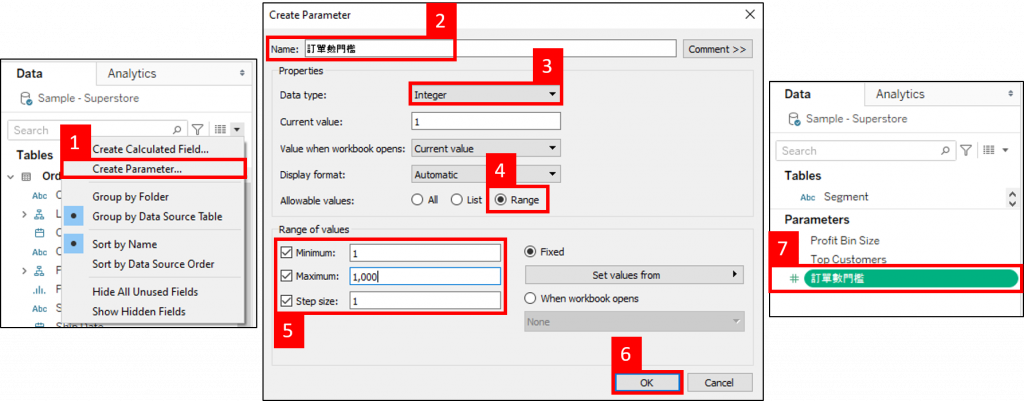
接下来我们想要让订单数低於 订单数门槛 的州才要显示在 州年度利润地图 工作表,先将工作簿画面切换到 州年度利润地图,再将 State 栏位拖曳到 Filters 选项卡上,会跳出 Filter [State] 设定视窗,在 Condition 页面勾选 By formula 後,写下我们用来筛选的条件运算式
COUNTD([Order ID]) <= [订单数门槛]
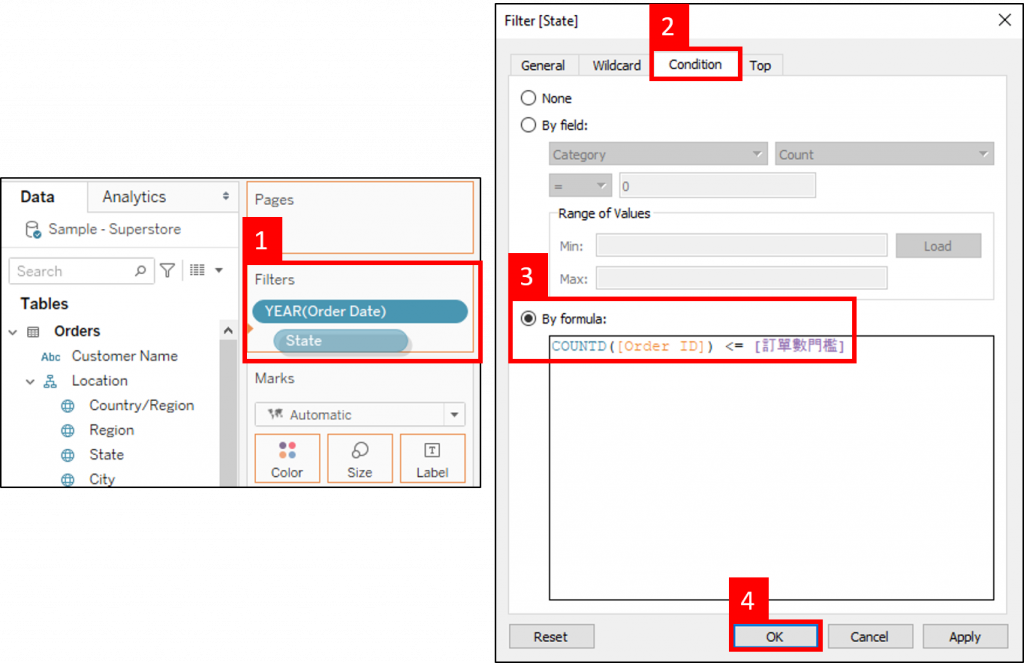
最後,只需要将 Parameter 显示出来就完成罗!右键点击 订单数门槛 选择 Show Parameter,在工作表右方就会显示 订单数门槛 的选项卡,地图中着色区块会随着 订单数门槛 的值变动
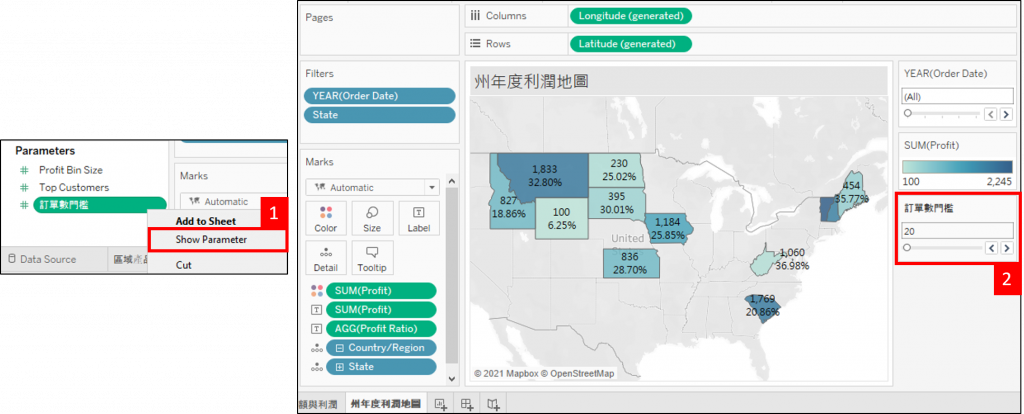
工作簿原始档案
在实作中遇到困难是难免的,这里提供原始档作为参考,若仍然无法解决欢迎至下方讨论区留言。
<<: Day 22:Spinner 下拉选单结合县市乡镇小工具
30天学会C语言: Day 3-资料也要取名字!
型别 型别指的是资料的类型 因为电脑中的所有资料都是由1和0(二进位)表示,为了能表示不同种类的数值...
this指向who
我们很常会在function中看到使用this这个关键字。但它是甚麽,要怎麽用?听说它的判断方法很麻...
DAY 28 Image message(图片讯息)
图片讯息物件(Image message object) https://developers.li...
【30天Lua重拾笔记31】进阶议题: 记忆体回收&弱表
TL;DR: 不要去修改预设值,除非你知道在做什麽 Lua会自己做记忆体回收,绝大多数时候不必为记...
[Day24] 第一个 Angular App
好的,今天开始我们就要用牛刀来杀鸡。首先第一件事当然就是先准备牛刀,不过这个牛刀整支都在 npm 上...